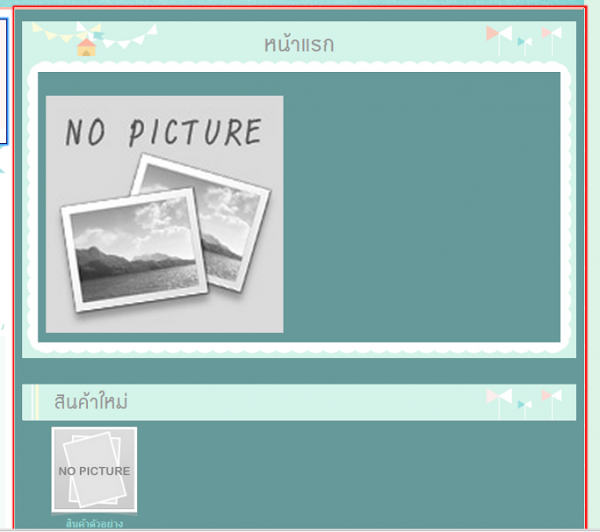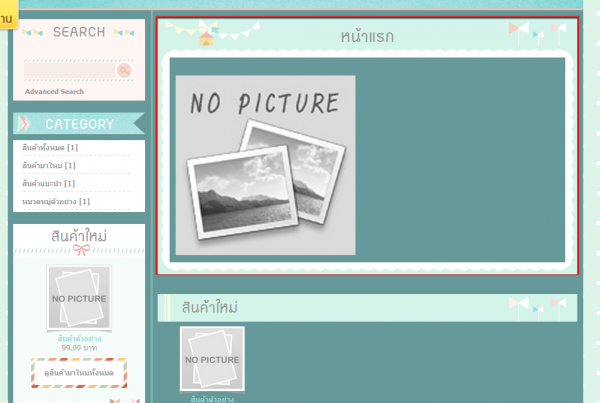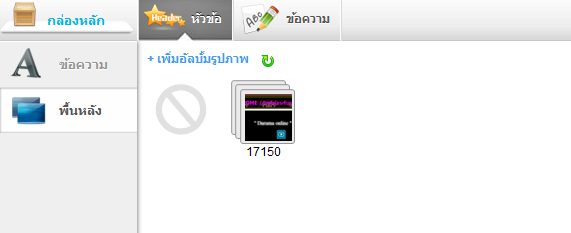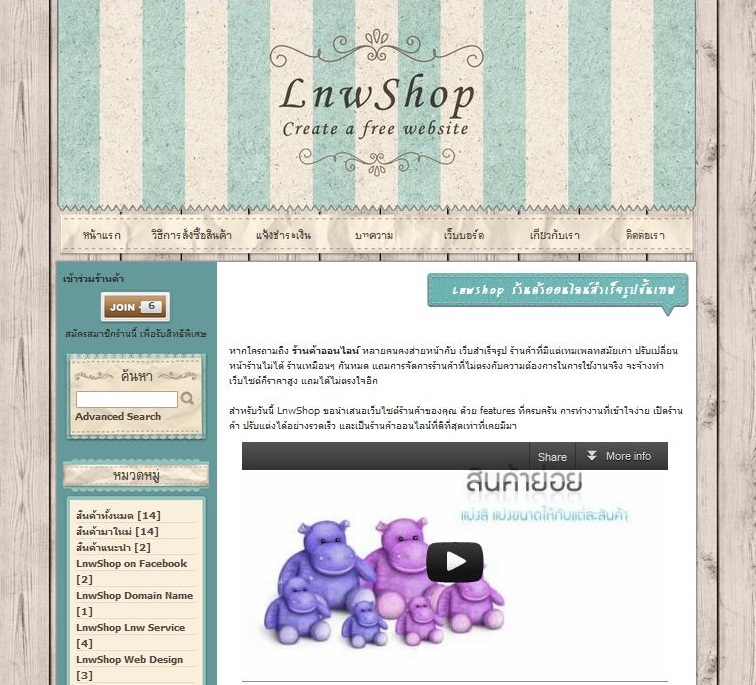
หลายๆร้านค้าอาจจะอยากปรับสีพื้นหลังในส่วนของแถบ widget หรือ ส่วนเนื้อหาตรงกลางเพื่อให้แตกต่างจากพื้นหลังเว็บ วันนี้เรามีวิธีการดังกล่าวมาแนะนำกัน แต่จะเป็นยังไงนั้น ตามมาเลยค่ะ
ในการตกแต่งสีพื้นหลังในแถบwidget และเนื้อหา จะมีการแบ่งการตกแต่งเป็น 2 ส่วน คือ
1. การตกแต่งของพิ้นหลังของแถบ widget และแถบเนื้อหาทั้งหมด
2. เป็นการตกแต่งในส่วนของกล่องข้อความต่างๆ ในส่วนกล่องแต่ละกล่องจะสามารถตกแต่ง ซึ่งจะสามารถตกแต่งได้ และไม่ได้แตกต่างกันไปในแต่ละ templete
เรามาเริ่มในส่วนของการเปลี่ยนสีพื้นหลังในส่วนของเนื้อหาทั้งหมดกันก่อนค่ะ โดยการเปลี่ยนสีพื้นหลังสามารถทำได้โดย
1. คลิ๊กที่ตรงบริเวณที่เป็นพื้นหลังของเนื้องหาให้ขึ้นเป็นกรอบสีแดง ตามภาพ
2. หน้าจอจะแสดงแถบเมนูบริเวณด้านล่างจอ ให้คลิกเมนู “พื้นหลัง” ![]()
3. เมื่อทำการคลิกเมนู “พื้นหลัง” จะปรากฏแถบเมนูทางด้านซ้าย 3 เมนูคือ เมนู color เมนู My Picture และเมนู lnw Picture
-
เมนู color
เมนู color เป็นการเปลี่ยนเฉดสีพื้นหลังต่างๆ ตามที่ต้องการ
1. กดเมนู color จะปรากฏเฉดสีให้เลือกดังภาพด้านล่าง
2.หากต้องการใส่โค้ดสีเองสามารถใส่ได้ในช่องสี่เหลี่ยม ดังภาพตัวอย่างด้านล่าง
3. ถ้าไม่ต้องการให้มีสีพื้นหลังสามารถคลิกปุ่ม “ transparent ”
-
เมนู My Picture
เมนู My Picture เป็นการเลือกเปลี่ยนพื้นหลังให้เป็นรูปภาพต่างๆตามที่ต้องการ ซึ่งรูปภาพที่จะใช้เปลี่ยนพื้นหลังจะเป็นภาพทางเจ้าของร้านได้ทำการอัพโหลดรูปใส่ไว้ในอัลบั้ม ดูวิธีการเพิ่มอัลบั้ม
1.คลิกเมนู “ My Picture”![]() จะปรากฏอัลบั้มรูป ตามตัวอย่างด้านล่างนี้
จะปรากฏอัลบั้มรูป ตามตัวอย่างด้านล่างนี้
2.คลิกเลือกอัลบั้มรูป
3.เมื่อทำการคลิกอัลบั้มรูป จะปรากฏรูปภาพต่างๆภายในอัลบั้มให้เลือกใช้
4.คลิกเลือกรูปภาพที่ต้องการใช้เป็นพื้นหลัง
5.คลิกปุ่ม UPLOAD เพื่อทำการอัพโหลดรูปใส่ในส่วนของแบนเนอร์
-
เมนู lnw Picture
เมนู lnw Picture คล้ายกับเมนู My Picture แต่จะต่างกันตรงที่ว่ารูปภาพของเมนู lnw Picture เป็นรูปภาพที่ lnwshop มีให้บริการอยู่แล้ว
1.คลิกเมนู “ lnw Picture ” ![]() จะปรากฏรูปภาพต่างๆที่ lnwshop มีให้บริการ ดังภาพด้านล่าง
จะปรากฏรูปภาพต่างๆที่ lnwshop มีให้บริการ ดังภาพด้านล่าง
2.คลิกเลือกรูปภาพที่ต้องการใช้เป็นพื้นหลัง
3.เมื่อทำการเปลี่ยนพื้นหลังเป็นที่เรียบร้อยแล้ว ควรคลิกปุ่ม “ บันทึก ” ทุกครั้งเพื่อบันทึกค่าเข้าสู่ระบบ
เมื่อทำการเลือกสีพื้นหลังในเนื้อหาเรียบร้อยแล้วจะปรากฏดั่งนี้ค่ะ
ในส่วนแถบ widget ก็ทำแบบเดียวกันเลยค่ะ เหมือนทำทั้ง 2 ส่วนแล้ว ก็จะได้ออกมาเป็นในลักษณะนี้เลยค่ะ
2. เป็นการตกแต่งในส่วนของกล่องข้อความต่างๆ ในส่วนกล่องแต่ละกล่องจะสามารถตกแต่ง ซึ่งจะสามารถตกแต่งได้ และไม่ได้แตกต่างกันไปในแต่ละ templete ค่ะ ^^
หากทางร้านต้องการจะตกแต่งในส่วนนี้สามารถกดตรงส่วนต่างๆ ที่จะตกแต่งได้เลย เช่นกดตรง category ในแถบ widget หรือ กดตรงกล่องข้อความหลักค่ะ
เมื่อกดแล้วจะขึ้นแถบเครืองมือด้านล่างจอ ให้คลิกเมนู “หัวข้อ”
เมื่อทำการคลิกเมนู “หัวข้อ” จะปรากฏแถบเมนูทางด้านซ้าย 2 เมนูคือ เมนู ข้อความ เมนู My Picture
คลิกเมนู “ My Picture”![]() จะปรากฏอัลบั้มรูป และสามารถทำตามขึ้นตอนทางด้านบนได้เลยค่ะ ^^
จะปรากฏอัลบั้มรูป และสามารถทำตามขึ้นตอนทางด้านบนได้เลยค่ะ ^^

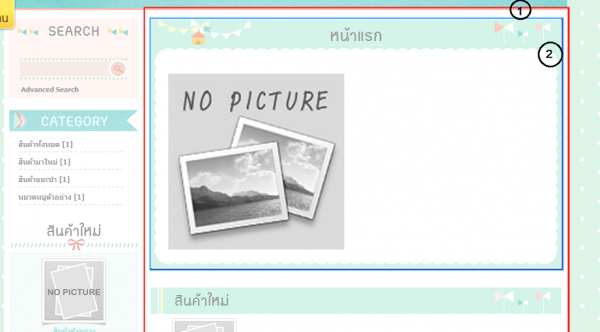
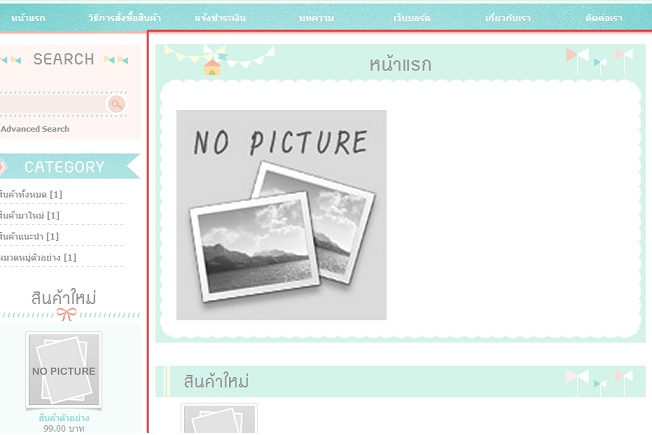
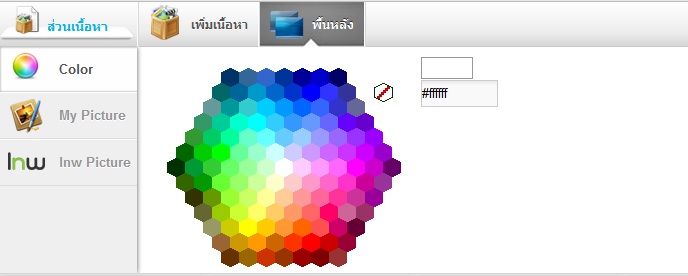
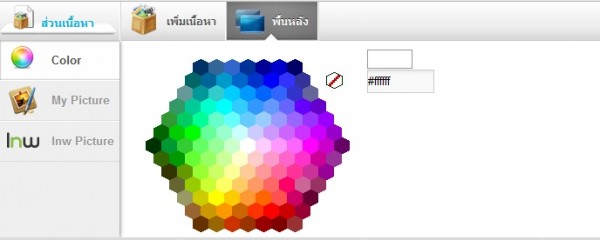
![ช่องกรอกรหัสสี ช่องกรอกรหัสสี1 [คู่มือตกแต่งร้านค้า] วิธีการตกแต่งพื้นหลัง](https://blog.lnw.co.th/wp-content/uploads/2011/11/%E0%B8%8A%E0%B9%88%E0%B8%AD%E0%B8%87%E0%B8%81%E0%B8%A3%E0%B8%AD%E0%B8%81%E0%B8%A3%E0%B8%AB%E0%B8%B1%E0%B8%AA%E0%B8%AA%E0%B8%B51.jpg)
![ปุ่มtransaparent ปุ่มtransaparent1 [คู่มือตกแต่งร้านค้า] วิธีการตกแต่งพื้นหลัง](https://blog.lnw.co.th/wp-content/uploads/2011/11/%E0%B8%9B%E0%B8%B8%E0%B9%88%E0%B8%A1transaparent1.jpg)
![imageภาพรวม imageภาพรวม1 600x145 [คู่มือตกแต่งร้านค้า] วิธีการตกแต่งพื้นหลัง](https://blog.lnw.co.th/wp-content/uploads/2011/11/image%E0%B8%A0%E0%B8%B2%E0%B8%9E%E0%B8%A3%E0%B8%A7%E0%B8%A11-600x145.jpg)
![รวมMY PICเลือกอัลบั้ม รวมMY PICเลือกอัลบั้ม 600x121 [คู่มือตกแต่งร้านค้า] วิธีการตกแต่งพื้นหลัง](https://blog.lnw.co.th/wp-content/uploads/2011/11/%E0%B8%A3%E0%B8%A7%E0%B8%A1MY-PIC%E0%B9%80%E0%B8%A5%E0%B8%B7%E0%B8%AD%E0%B8%81%E0%B8%AD%E0%B8%B1%E0%B8%A5%E0%B8%9A%E0%B8%B1%E0%B9%89%E0%B8%A1-600x121.jpg)
![รวมMY PIC เลือกรูป รวมMY PIC เลือกรูป 600x121 [คู่มือตกแต่งร้านค้า] วิธีการตกแต่งพื้นหลัง](https://blog.lnw.co.th/wp-content/uploads/2011/11/%E0%B8%A3%E0%B8%A7%E0%B8%A1MY-PIC-%E0%B9%80%E0%B8%A5%E0%B8%B7%E0%B8%AD%E0%B8%81%E0%B8%A3%E0%B8%B9%E0%B8%9B-600x121.jpg)
![ทั้งหมดรูปupload ทั้งหมดรูปupload 600x111 [คู่มือตกแต่งร้านค้า] วิธีการตกแต่งพื้นหลัง](https://blog.lnw.co.th/wp-content/uploads/2011/11/%E0%B8%97%E0%B8%B1%E0%B9%89%E0%B8%87%E0%B8%AB%E0%B8%A1%E0%B8%94%E0%B8%A3%E0%B8%B9%E0%B8%9Bupload-600x111.jpg)
![รูป lnwPicture รูป lnwPicture1 600x142 [คู่มือตกแต่งร้านค้า] วิธีการตกแต่งพื้นหลัง](https://blog.lnw.co.th/wp-content/uploads/2011/11/%E0%B8%A3%E0%B8%B9%E0%B8%9B-lnwPicture1-600x142.jpg)
![บันทึก บันทึก1 [คู่มือตกแต่งร้านค้า] วิธีการตกแต่งพื้นหลัง](https://blog.lnw.co.th/wp-content/uploads/2011/11/%E0%B8%9A%E0%B8%B1%E0%B8%99%E0%B8%97%E0%B8%B6%E0%B8%811.jpg)